CleanMyMac 3 Review: Vor- und Nachteile und Urteil
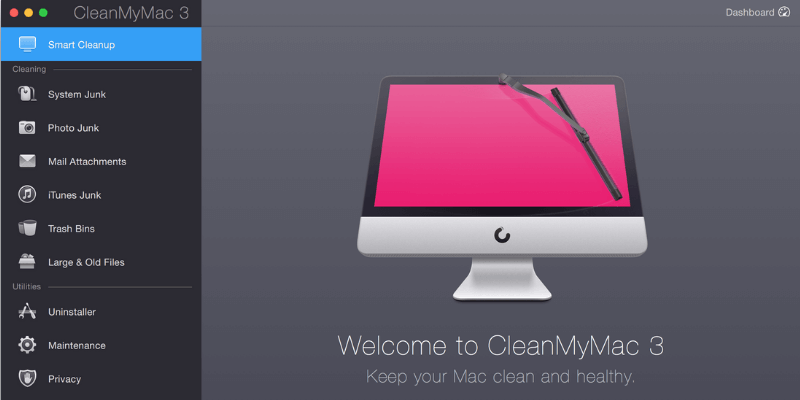
CleanMyMac 3
: Sehr intuitiv mit eleganten Schnittstellen
Zusammenfassung
CleanMyMac 3 ist die beste Mac-Reinigungs-App für die meisten Menschen. Zusammen mit Zwillinge 2haben wir das Bundle als unsere Top-Empfehlung im bewertet bester Mac-Reiniger zusammenfassen. CleanMyMac ist extrem einfach zu bedienen und hält, was es verspricht. Tatsächlich macht die App mehr als nur Aufräumen; Es bietet auch eine Reihe anderer Wartungsprogramme. Es ist wie eine All-in-One-Software-Suite, die Ihren Mac auf bequeme Weise bereinigt und optimiert.
Benötigen Sie jemals CleanMyMac? Meiner Meinung nach ist CleanMyMac eine großartige Option, wenn Sie neu bei Mac sind, immer noch macOS lernen oder keine Zeit haben, verschiedene Apps zur Wartung Ihres Mac auszuprobieren. Wenn Sie ein Power-User sind, der mit technischen Dingen vertraut ist, werden Sie wahrscheinlich nicht so viel von der App profitieren.
In diesem Review und Tutorial werde ich Sie hinter die Kulissen führen, wie ich die App verwende, um nicht benötigte Dateien zu entfernen, die Mac-Festplatte gründlich zu reinigen, Apps gründlich zu deinstallieren usw. Ich werde auch die Gründe erläutern, warum ich der App die Bewertungen gegeben habe Ich tat.
Was ich mag: Die Smart Cleanup-Funktion funktioniert hervorragend, um schnell eine anständige Menge an Festplattenspeicher freizugeben. Einige Dienstprogramme wie Uninstaller und Shredder sind hilfreich. Die App ist unglaublich einfach, einfach und bequem zu bedienen.
Was ich nicht mag: Das App-Menü fügt sich den Anmeldeobjekten hinzu – es öffnet sich automatisch, wenn ich mein MacBook Pro einschalte. Die Warnungen (dh Warnungen vor potenziellen Problemen) sind etwas nervig.
Hinweis: Die neueste Version ist CleanMyMac X, während die Screenshots im folgenden Beitrag ursprünglich auf Basis von Version 3.4 erstellt wurden. Wir werden diesen Beitrag nicht mehr aktualisieren. Bitte schauen Sie sich unsere ausführlichen an CleanMyMac X-Rezension stattdessen.
Was macht CleanMyMac 3?
Das wichtigste Wertversprechen von CleanMyMac ist, dass es nicht benötigte Dateien auf einem Mac bereinigt und dadurch seine Leistung verbessert und gleichzeitig Speicherplatz freigibt. Ein weiteres Verkaufsargument ist die Benutzerfreundlichkeit: Es sind nur wenige Klicks erforderlich, um die Dateien zu scannen und zu bereinigen, die Benutzer wahrscheinlich loswerden möchten.
Ist CleanMyMac 3 legitim?
Ja, es ist eine Software, die von einer Firma namens MacPaw Inc. entworfen und entwickelt wurde, die seit mehr als 10 Jahren im Geschäft ist (Quelle: BBB Unternehmensprofil).
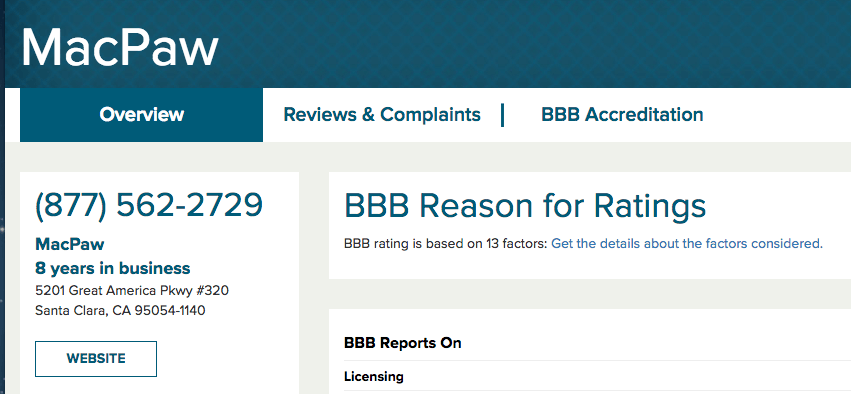
Ist CleanMyMac 3 sicher?
Nun, es hängt davon ab, wie Sie „sicher“ definieren.
Aus Sicherheitssicht lautet die Antwort ja: CleanMyMac 3 ist zu 100 % sicher in der Anwendung. Ich rannte Laufwerk Genie und Bitdefender Antivirus auf meinem MacBook Pro und sie finden keine mit der App verbundenen Bedrohungen. Es enthält keine Viren, Malware oder Crapware, vorausgesetzt, Sie laden es von der offiziellen MacPaw-Website herunter.
Wenn Sie die App von anderen Downloadseiten von Drittanbietern wie download.com erhalten, beachten Sie, dass sie möglicherweise mit Bloatware gebündelt ist. Außerdem habe ich Malwarebytes Antivirus verwendet, um meinen Mac gründlich zu scannen, während CleanMyMac ausgeführt wird, und es wurden keine Sicherheitsprobleme gefunden.
Aus technischer Sicht ist CleanMyMac sicher, wenn Sie wissen, was Sie tun. Einige Benutzer in der Apple-Diskussionsgemeinschaft beschwerten sich über die App, weil sie bestimmte Probleme verursachte. Ich habe solche Probleme noch nie erlebt; Ich bestreite jedoch nicht, dass MacPaw seine intelligente Reinigungsfunktion übertreibt. Software ist meiner Meinung nach nicht menschlich. Auch wenn es über ausgeklügelte Machine-Learning-Algorithmen zur Analyse von Mustern verfügt, könnten in seltenen Fällen dennoch Fehlentscheidungen getroffen werden. Auch eine unsachgemäße Bedienung durch Menschen – beispielsweise das Löschen kritischer System- oder Anwendungsdateien – kann dazu führen, dass einige Apps nicht wie erwartet funktionieren. In diesem Sinne nehme ich an, dass CleanMyMac nicht vollkommen sicher ist.
Ist CleanMyMac 3 kostenlos?
Die App basiert auf einem Try-before-Buy-Modell. Während die Demoversion kostenlos heruntergeladen und verwendet werden kann, können Sie nur Dateien mit einer Größe von 500 MB bereinigen. Um diese Einschränkung aufzuheben, müssen Sie eine Lizenz kaufen.
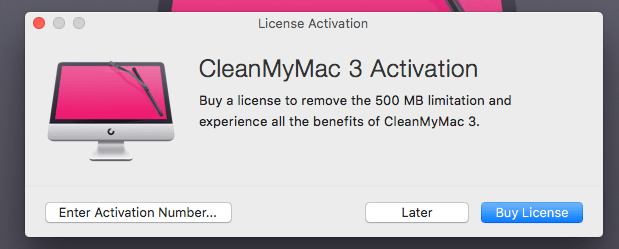
Wie viel kostet CleanMyMac 3?
Im Gegensatz zu vielen anderen SaaS-Produkten (Software as a Service), die ein abonnementbasiertes Umsatzmodell verwenden, übernimmt MacPaw eine einmalige Zahlung für CleanMyMac. Die Lizenz, für die Sie bezahlen, basiert auf der Anzahl der Macs, die die App verwenden werden.
- 39.95 $ für einen Mac
- 59.95 $ für zwei Macs
- 89.95 $ für fünf Macs
Wenn Sie mehr als 10 Lizenzen benötigen, ist der Endpreis vermutlich verhandelbar und Sie können sich für weitere Informationen an das MacPaw-Support-Team wenden.
MacPaw bietet standardmäßig eine 30-tägige Geld-zurück-Garantie. Wenn Sie mit CleanMyMac 3 innerhalb von 30 Tagen nach Ihrer Kaufdauer nicht zufrieden sind, senden Sie eine E-Mail an das Support-Team oder rufen Sie direkt an, um eine Rückerstattung zu beantragen.
Ich habe ihr Support-Team sowohl per E-Mail als auch telefonisch kontaktiert, und sie waren in beiden Fällen sehr unterstützend und professionell.
Möglicherweise erhalten Sie CleanMyMac in Setapp zu einem günstigeren Preis, einem Software-Abonnementdienst für Mac-Apps. Lesen Sie unsere Setapp-Überprüfung hier.
Inhaltsverzeichnis
Warum mir diese Bewertung anvertrauen?
Hallo, mein Name ist JP und ich bin der Gründer von TechFewer. Wie Sie bin ich nur ein normaler Mac-Benutzer, der ein MacBook Pro von Mitte 2012 in der Hand hält – trotzdem funktioniert die Maschine einwandfrei! Ich habe es geschafft, es zu beschleunigen, nachdem ich die interne Festplatte durch eine neue Crucial MX300 ersetzt hatte, eine SSD, die ich allen empfehlen kann, die einen alten Mac verwenden.
Ich benutze die CleanMyMac-App schon seit einiger Zeit. Wie Sie dem Kaufbeleg unten entnehmen können (ich habe mein persönliches Budget verwendet, um die App zu kaufen). Bevor ich diese Bewertung geschrieben habe, habe ich jede Funktion der App gründlich getestet und mich per E-Mail, Live-Chat (jetzt nicht mehr verfügbar) und sogar telefonisch an das MacPaw-Support-Team gewandt. Weitere Einzelheiten können Sie dem nachstehenden Abschnitt „Gründe für meine Bewertungen“ entnehmen.
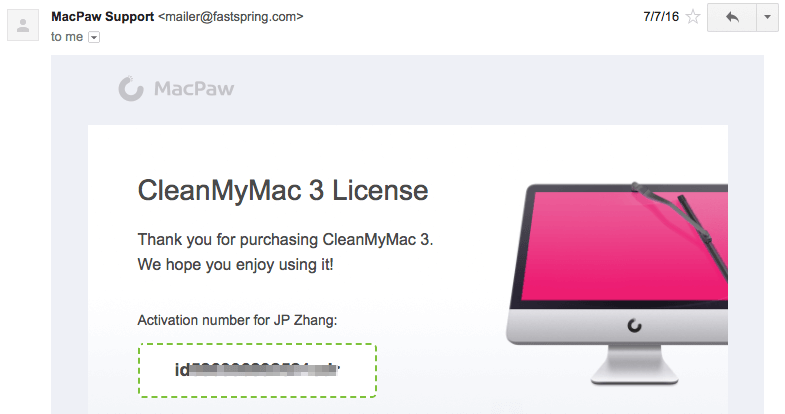
Das Ziel des Schreibens dieser Art von Rezension ist es, zu informieren und zu teilen, was ich an einer App mag und was nicht. Ich schlage auch vor, dass Sie sich den Abschnitt „Fair Disclosure“ weiter unten ansehen. Ich glaube, dass Benutzer das Recht haben zu wissen, was mit einem Produkt NICHT funktioniert, unabhängig von seiner Hardware oder Software.
Der Inhalt im obigen Schnellzusammenfassungsfeld dient als Kurzfassung meiner Meinung zu CleanMyMac 3. Sie können auch durch das Inhaltsverzeichnis navigieren, um weitere Informationen zu finden.
CleanMyMac 3 Review: Was ist für Sie drin?
Die App enthält eine Reihe von Dienstprogrammen, die in drei Abschnitte eingeteilt werden können: Gesundheitsüberwachung, Reinigung, und Utilities.
Gesundheitsüberwachung
Die Funktion spiegelt sich im CleanMyMac-Menü wider. Es gibt Ihnen einen schnellen Überblick über die Leistung Ihres Mac. Es zeigt, wie viel Speicherplatz verfügbar ist, den Status der Speichernutzung, Batterieinformationen und ob Sie zu viel Zeug im Papierkorb haben. Wenn die Speicherauslastung zu hoch ist, können Sie Ihren Mauszeiger auf die Registerkarte „Speicher“ bewegen und auf „Freigeben“ klicken. Ebenso können Sie auch „Papierkorb leeren“, indem Sie den Cursor auf die Registerkarte „Papierkorb“ bewegen.
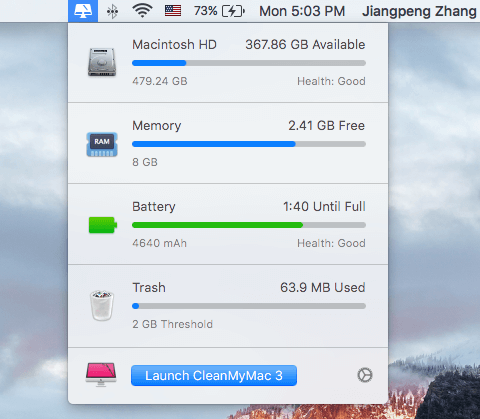
Sie können Warnungen festlegen, wenn der freie Speicherplatz auf Ihrer Festplatte unter einem bestimmten Wert liegt, Papierkorbdateien eine bestimmte Größe überschreiten oder eine ressourcenintensive App Ihren Mac ausnutzt. All dies kann unter eingestellt werden Einstellungen > CleanMyMac 3-Menü. Außerdem können Sie hier deaktivieren, dass die Menüleiste angezeigt wird. Schieben Sie einfach die Schaltfläche von grün nach weiß.
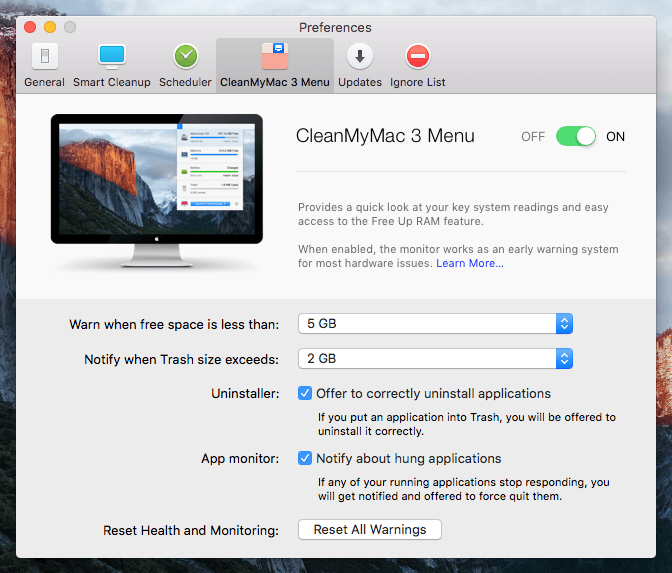
Meine persönliche Einstellung: Die Gesundheitsüberwachungsfunktion ist ziemlich leicht. Lassen Sie sich nicht vom Namen täuschen, denn es überwacht nicht wirklich den Gesundheitszustand eines Mac. Die Gesundheitsprobleme, die mir hier Sorgen bereiten, sind Malware, Systemprobleme und andere damit zusammenhängende Angelegenheiten. Ich gebe zu, dass dies die Dinge sind, die Antivirus oder Anti-Malware tun.
Offensichtlich plant das MacPaw-Team nicht, in diesen umkämpften, aber umstrittenen Markt einzutreten, zumindest nicht jetzt. Ich denke auch, dass dies nicht zur Vision des Produkts passt, und es ist aufgrund der Art der Antiviren- oder Malware-Erkennung nicht ihr Wettbewerbsvorteil, dies zu tun.
Der Grund, warum ich gesagt habe, dass es leicht ist, ist, dass fast jede oben aufgeführte Funktion mit dem Standarddienstprogramm in Mac OS X erreicht werden kann. Um beispielsweise den verfügbaren Speicherplatz und die Zusammensetzung Ihres Computers zu erfahren, können Sie auf klicken Apple-Logo > Über diesen Mac > Speicher und verschaffen Sie sich einen schnellen Überblick. Um die Speicherauslastung und ressourcenintensive Apps zu überprüfen, können Sie sich auf das Aktivitätsmonitor-Dienstprogramm verlassen (Anwendungen > Dienstprogramme > Aktivitätsanzeige), um weitere Details zu erhalten. Aber auch hier integriert CleanMyMac all diese in einem Panel und zeigt sie schöner an.
Reinigung
Dies ist der Kern von CleanMyMac 3. Er besteht aus zwei Teilen: Intelligente Bereinigung & Gründliche Reinigung.
Wie der Name schon sagt, Intelligente Bereinigung scannt schnell Ihren Mac und zeigt Ihnen dann Dateien an, die sicher entfernt werden können. In meinem MacBook Pro wurden 3.36 GB an Dateien gefunden, die zur Bereinigung bereit waren. Der Scanvorgang dauerte ca. 2 Minuten.
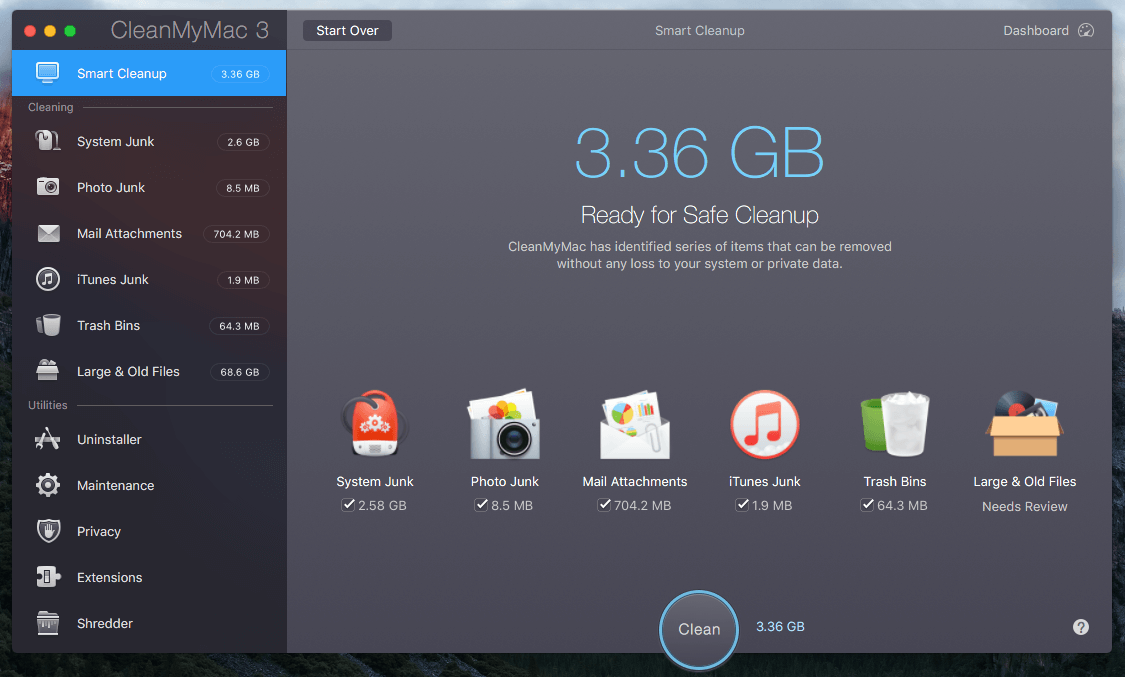
Gründliche Reinigung enthält sechs Unterteile, mit denen Sie bestimmte Arten nicht benötigter Dateien erkennen und entfernen können.
Systemmüll: Entfernt temporäre Dateien, nicht verwendete Binärdateien und Lokalisierungen, verschiedene defekte Elemente und Reste usw. Dies hilft, Speicherplatz freizugeben und die Leistung Ihres Mac zu steigern, ohne die App-Funktionalität zu beeinträchtigen. Für mein MacBook Pro wurden 2.58 GB Systemmüll gefunden.
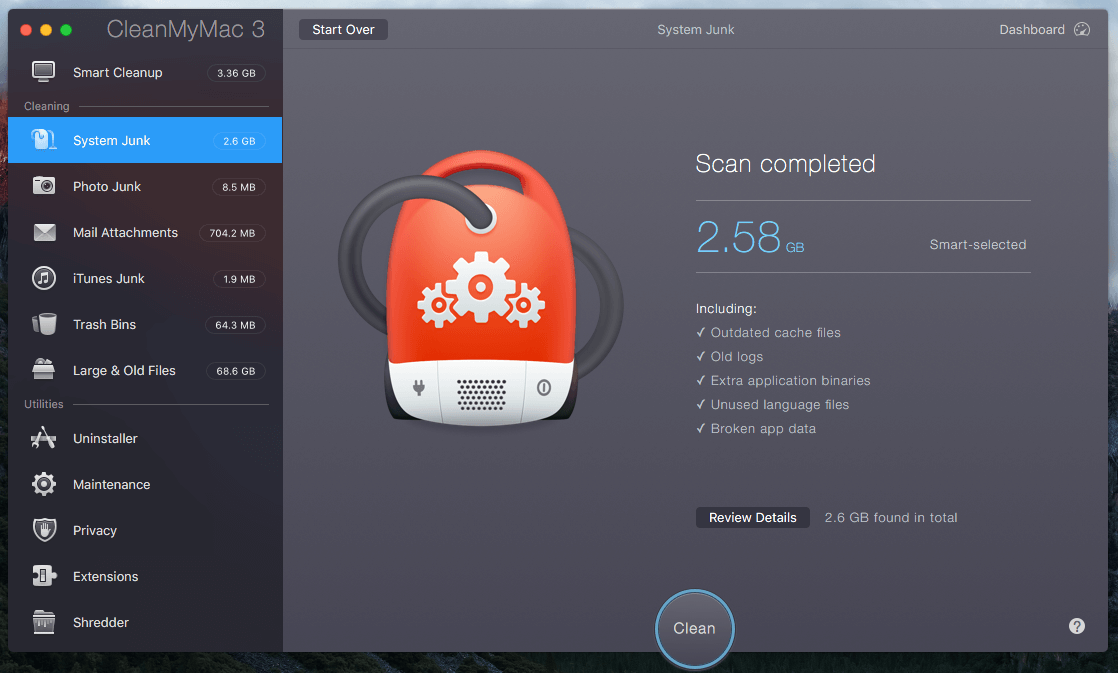
Foto-Müll: In älteren Versionen hieß es iPhoto Junk. Dieses Dienstprogramm bereinigt Ihren Fotos-Papierkorb und reduziert die Größe Ihrer Fotobibliothek, indem es unterstützende Daten daraus entfernt. Es erkennt und entfernt auch doppelte Kopien Ihrer zuvor bearbeiteten Bilder und ersetzt RAW-Dateien durch JPEGs. Seien Sie vorsichtig, wenn Sie dieses Dienstprogramm verwenden. Wenn Sie ein professioneller Fotograf sind, der es vorzieht, das RAW-Bildformat beizubehalten, verschieben Sie diese RAW-Dateien auf eine externe Festplatte. Da ich in meinem Fall Fotos auf meinem PC synchronisiere, überrascht es mich nicht, dass die App nicht viel Fotomüll gefunden hat – nur 8.5 MB.
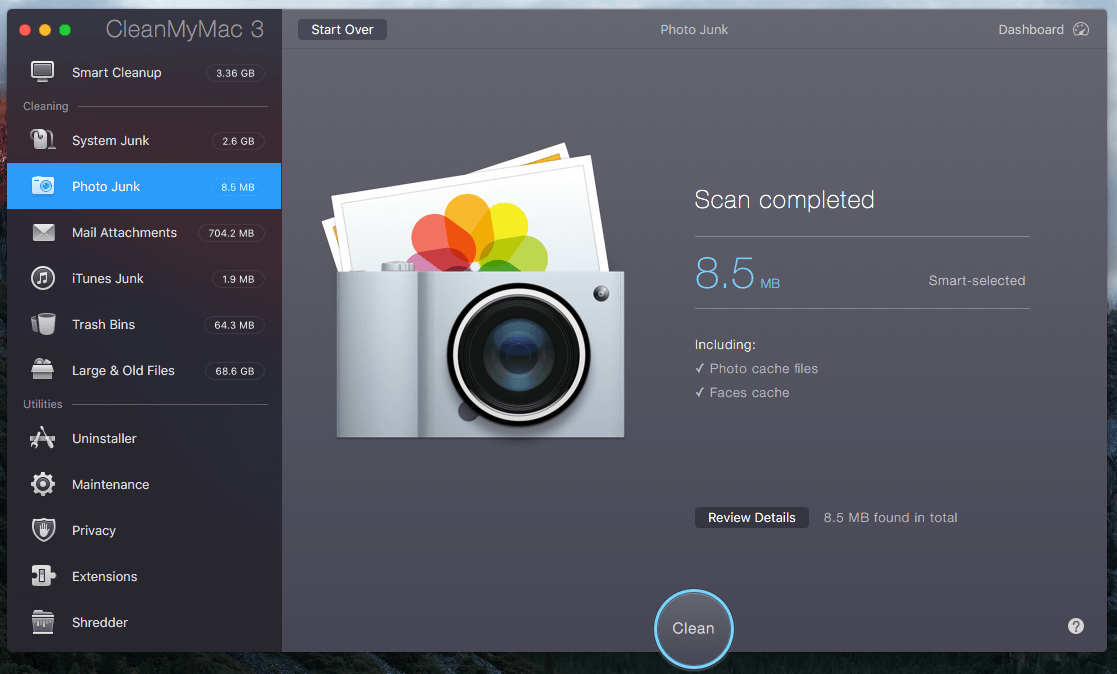
Mail Attachments: Löscht lokale E-Mail-Downloads und -Anhänge, einschließlich Dokumente, Bilder, Archive, Musik usw. Achtung: Überprüfen Sie diese Dateien immer, bevor Sie sie entfernen. In meinem Fall hat der Scan 704.2 MB E-Mail-Anhänge gefunden. Eine schnelle Überprüfung ergab, dass ich mehrere Anhänge mehrmals gesendet hatte, was bedeutete, dass sie sicher entfernt werden können.
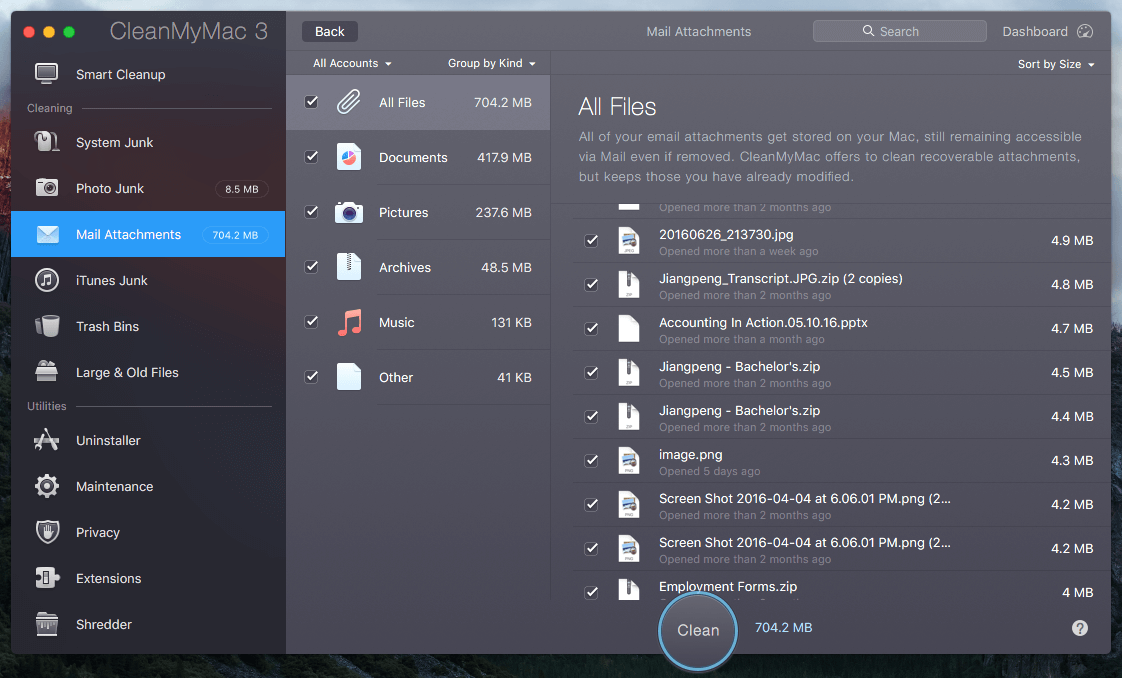
iTunes Junk: Beseitigt lokal gespeicherte Backups von iOS-Geräten, alte Kopien von iOS-Apps, die auf Ihrem Mac gespeichert sind, defekte iTunes-Downloads und gebrauchte iOS-Softwareaktualisierungsdateien. Hier ist meine Empfehlung: Übertragen oder behalten Sie diese iOS-Geräte-Backups im Falle eines unerwarteten Datenverlusts auf dem iPhone oder iPad. Da ich meinen PC hauptsächlich zum Synchronisieren und Erstellen von Geräte-Backups mit iTunes verwende, hat CleanMyMac nicht viel iTunes-Müll auf meinem Mac gefunden.
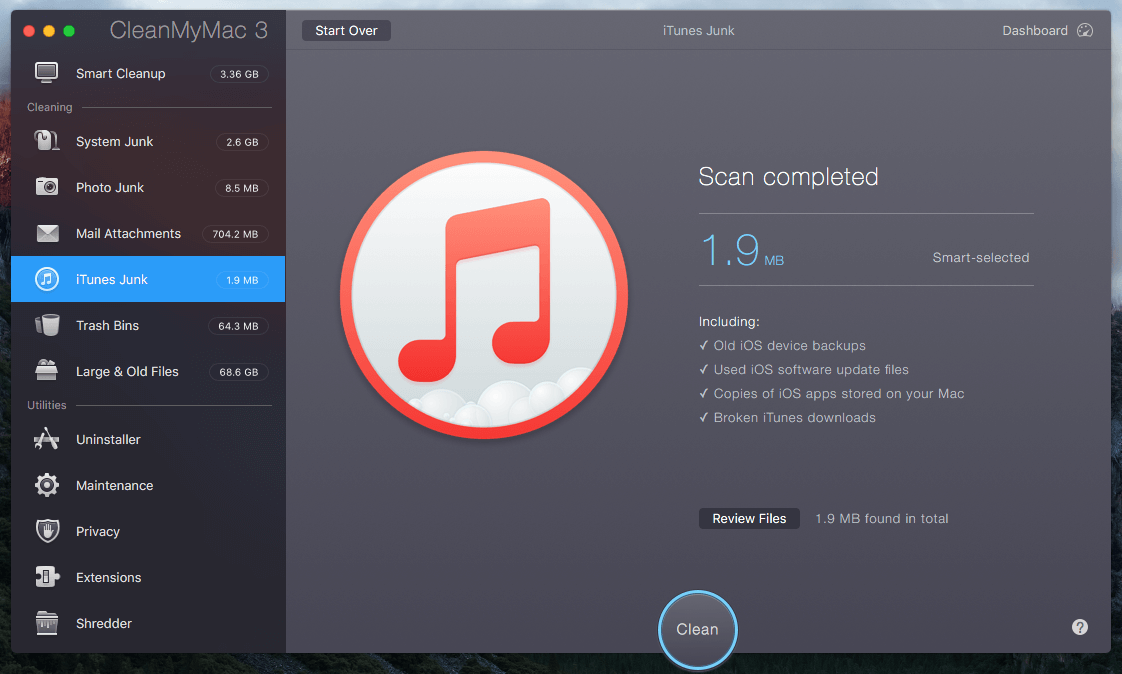
Mülleimer: Leert alle Papierkörbe auf Ihrem Mac – nicht nur den Mac-Papierkorb, sondern auch die Papierkörbe in Ihren Fotos, den E-Mail-Papierkorb und andere anwendungsspezifische Papierkörbe. Es ist ziemlich einfach; Der einzige Vorschlag, den ich habe, ist, die Dateien in diesen Papierkörben zu untersuchen. Es ist immer einfacher, eine Datei in den Papierkorb zu verschieben, als sie wieder herauszuziehen.
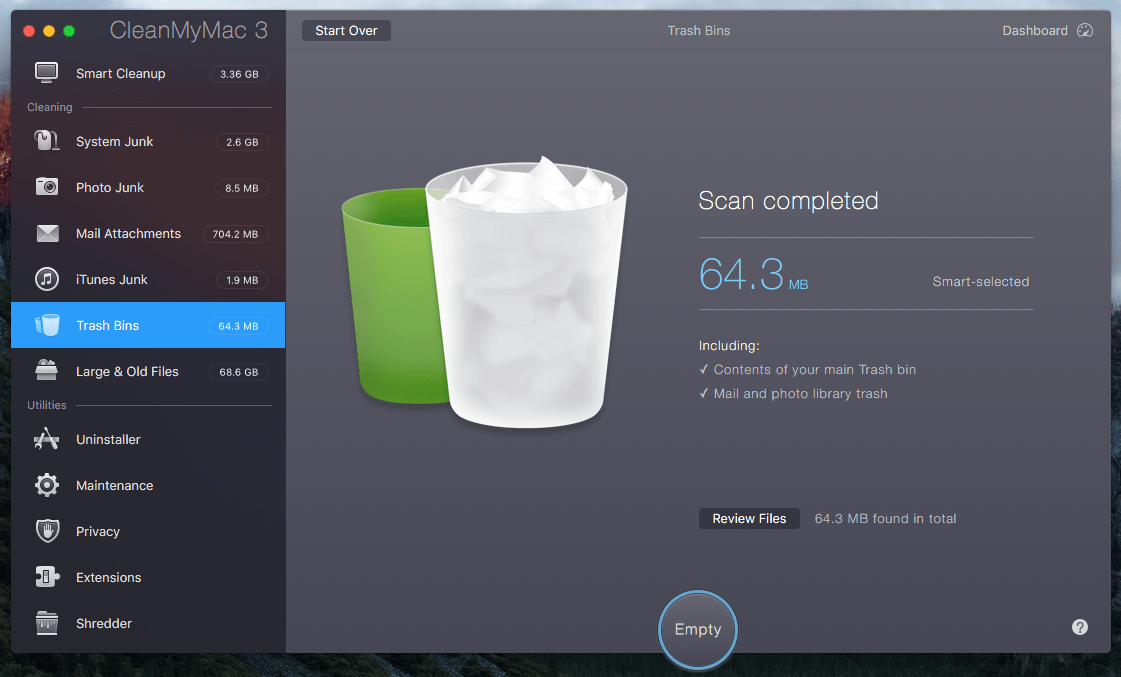
Große und alte Dateien: Erkennt und entfernt alte Dateien auf Ihrer Festplatte, die Sie möglicherweise vergessen haben, von denen viele große Duplikate sind. In meinem MacBook Pro hat die App 68.6 GB solcher Dateien identifiziert. Viele von ihnen waren doppelte Elemente, wie Sie auf dem Screenshot unten sehen können. Achtung: Nur weil eine Datei alt oder groß ist, bedeutet das nicht, dass Sie sie löschen sollten. Seien Sie noch einmal vorsichtig.
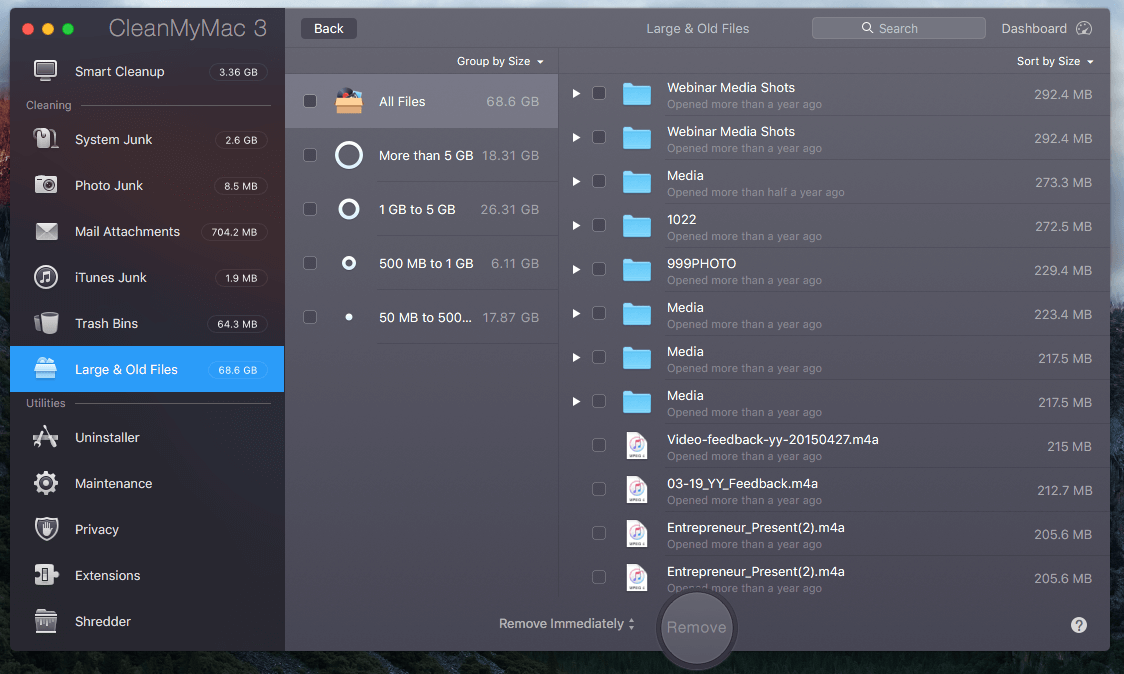
Meine persönliche Einstellung: Die Reinigungsfunktionen in CleanMyMac 3 funktionieren hervorragend bei der Erkennung aller Arten von Systemmüll und Dateien, die sicher entfernt werden können. Gut gemacht, können Sie viel Speicherplatz freigeben und die Leistung optimieren. Aber ich muss Sie warnen, dass viele der Dateien, die Clean My Mac identifiziert, möglicherweise nicht entfernt werden können. Klicken Sie niemals auf die Schaltfläche „Entfernen“ oder „Leeren“, bis Sie jede App oder Datei sorgfältig mit der Funktion „Dateien überprüfen“ überprüft haben. Außerdem möchte ich dem MacPaw-Team ein Feedback geben: Bitte machen Sie die Option „Dateien überprüfen“ deutlicher – oder öffnen Sie ein neues Fenster, wenn Benutzer auf die Schaltfläche „Entfernen“ klicken, und fragen Sie uns, ob wir die überprüft haben Dateien und bestätigen Sie anschließend das Löschen.
Utilities
Uninstaller: Dadurch werden unerwünschte Mac-Anwendungen sowie die zugehörigen Dateien und Ordner entfernt. macOS macht es einfach, Apps zu deinstallieren – Sie ziehen einfach die Anwendungssymbole in den Papierkorb – aber oft bleiben Reste und Teile zurück. Ich finde diese Funktion äußerst nützlich, da ich ungenutzte Apps loswerden kann – in einem Stapel, nachdem die App sie in einer Baumstruktur anzeigt. Das Reinigen von Apps und deren Resten gibt in der Regel viel Speicherplatz frei.

Wartung: Optimiert Ihren Mac, indem es eine Reihe manueller oder geplanter Aufgaben ausführt, z. B. das Überprüfen des Startvolumes, das Einrichten von Berechtigungen für das Reparaturvolume, das Neuindizieren von Spotlight, das Beschleunigen von Mail usw. Meiner Meinung nach sind viele dieser Funktionen aufgrund des Festplattendienstprogramms von Apple überflüssig ist leistungsfähig genug, um die meisten Ihrer Anforderungen zu erfüllen. Aber noch einmal, CleanMyMac 3 organisiert diese Funktionen auf eine benutzerfreundlichere Weise neu.
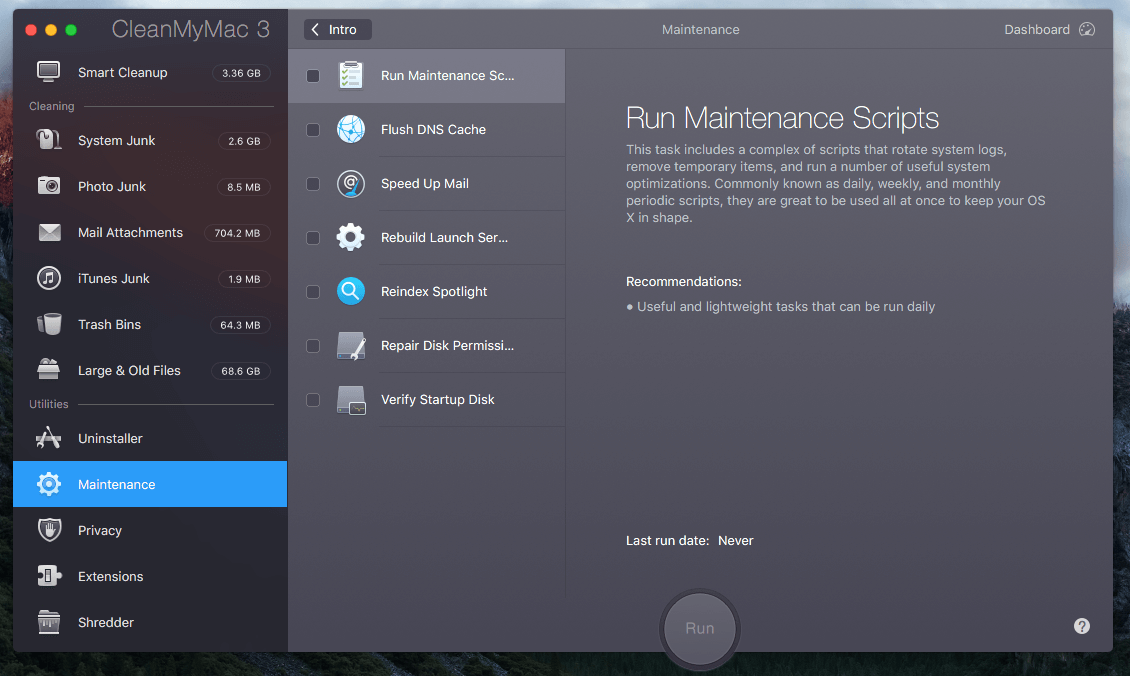
Datenschutz: Dies entfernt hauptsächlich Webbrowser-Müll wie Ihren Browserverlauf, Cookies, Download-Verlauf, gespeicherte Passwörter usw. Es bereinigt auch Spuren, die in Chat-Anwendungen wie Skype und iMessage hinterlassen wurden. Für mich ist es nicht so nützlich, weil ich diese privaten Dateien aus Gründen der Bequemlichkeit behalten möchte, z. B. um mich bei Websites anzumelden, ohne Passwörter erneut einzugeben, auf meinen Chatverlauf für vergangene Gespräche zurückzublicken usw. Ich empfehle Ihnen auch, vorsichtig zu sein, wenn Entfernen dieser Dateien. Einmal gelöscht, sind sie normalerweise nicht wiederherstellbar.
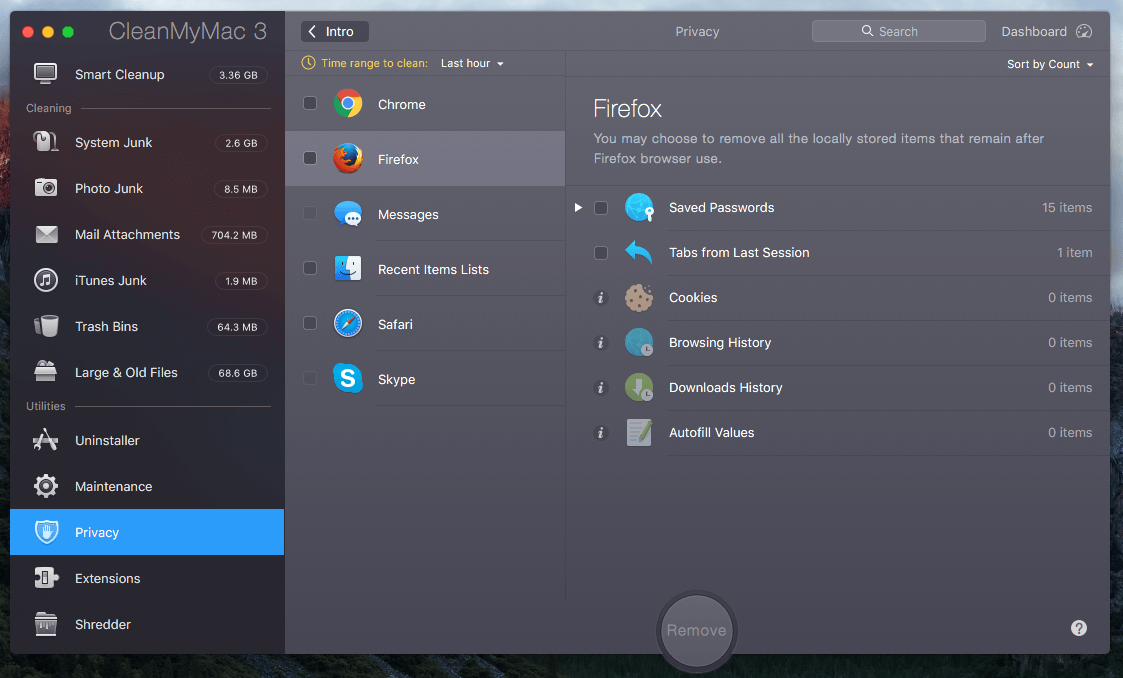
Erweiterungsoptionen: Dies sammelt alle Erweiterungen, Widgets und Add-Ons, die Sie auf Ihrem Mac und Ihren Webbrowsern installiert haben, und zeigt sie an einem Ort an. Hier können Sie auch Anmeldeobjekte verwalten. Auch hier kommt es auf die Bequemlichkeit an, ob Sie diese wollen oder nicht. Für mich ist es nicht so nützlich, weil ich weiß, wie man Erweiterungen oder Anmeldeobjekte entfernt. Übrigens, ich bin überrascht, dass die App ihr Menü automatisch zu meinen Login-Elementen hinzufügt – ich bin nicht glücklich darüber, auch wenn es einfach zu deaktivieren ist. Eine weitere Sache, die mich verwirrt, ist, dass die App Firefox-Plugins nicht erkennen konnte.
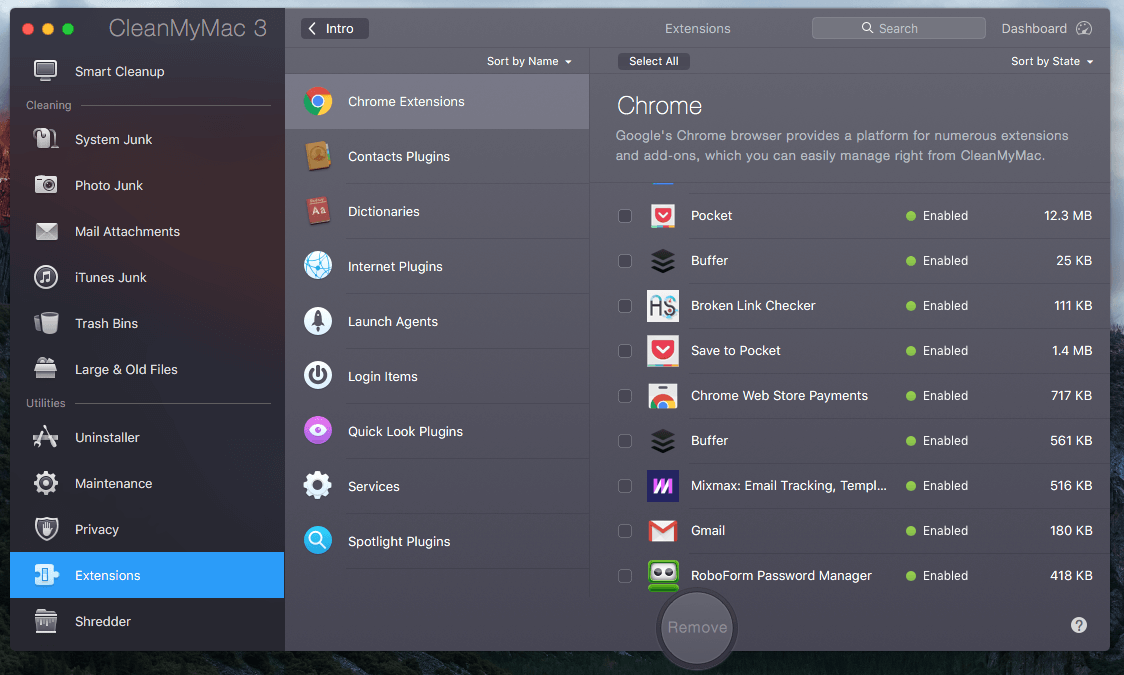
Shredder: Dies hilft Ihnen, Dateien und Ordner, die Sie nicht mehr behalten möchten, sicher zu löschen. Elemente, die mit dieser Technik gelöscht wurden, können nicht wiederhergestellt werden, also achten Sie darauf, nicht die falschen Elemente zu schreddern. Meiner Meinung nach ist diese Option für Macs nützlich, auf denen rotierende Festplatten (HDDs) laufen, aber nicht für SSDs (Solid-State-Laufwerke), da das Leeren des Papierkorbs ausreicht, um diese Dateien aufgrund der Art und Weise, wie TRIM SSDs aktiviert, nicht wiederherstellbar zu machen Daten verwalten.
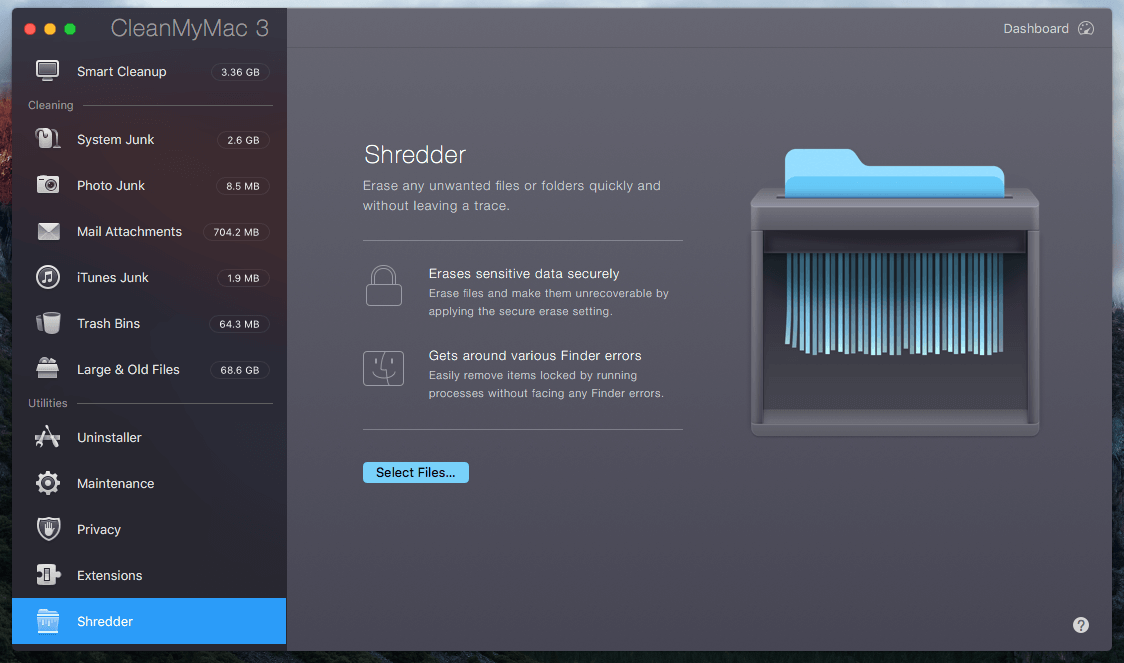
Meine persönliche Einstellung: Das Dienstprogramme-Modul enthält eine Reihe nützlicher Funktionen, mit denen Sie Ihren Mac besser warten können, und das Designteam von MacPaw macht die Navigation durch diese Funktionen zum Kinderspiel. Das einzige Modul, das ich jedoch hilfreich finde, ist das Deinstallationsprogramm, und ich kann mich auf das Festplattendienstprogramm oder andere macOS-Standard-Apps verlassen, um fast jede Wartungsaufgabe zu erledigen, zu der CleanMyMac in der Lage ist.
Gründe für meine Bewertungen
Wirksamkeit: 4/5
Ich bin zwar beeindruckt von CleanMyMacs Smart Cleanup und den Tiefenreinigungsprogrammen, aber ich muss zugeben, dass nicht jeder Mac gleich ist. Die Vorteile, die Sie aus der Verwendung der App ziehen können, variieren. Der Kernwert der App besteht darin, dass sie unnötige Dateien und Apps von einem Mac entfernt, wodurch sie sauberer und schneller läuft (der zweite Punkt stammt aus meiner Einschätzung der Marketingbotschaft von MacPaw).
Meine Argumente umfassen hauptsächlich zwei Teile. Zunächst einmal ist nicht jeder Mac so „schmutzig“, besonders wenn Ihr Mac brandneu ist. Ältere Macs neigen dazu, mehr verwendet zu werden, was mehr Junk-Dateien bedeutet. Sobald Sie CleanMyMac 3 verwenden, um diese Junk-Dateien gründlich zu entfernen, erhalten Sie einen Leistungsschub, aber es wird nicht dramatisch sein. Es gibt viele Gründe warum ein Mac langsam laufen kann. Manchmal ist ein Hardware-Upgrade die beste Lösung, um die Gesamtleistung zu verbessern.
Zweitens wird die tiefere iCloud-Integration von macOS Sierra Ihre Mac-Festplatte wahrscheinlich weniger überfüllt machen. Wenn Sie wie ich sind, haben Sie die Apple WWDC16 im Juni gesehen. Sie kündigten bei dieser Veranstaltung an, dass eine der neuen Funktionen in OS Sierra darin besteht, dass der Mac Platz für neue Dateien schafft, indem er ältere in der Cloud behält. Genauer gesagt werden alle Dateien, die auf dem Desktop und im Dokumentenordner Ihres Mac gespeichert sind, über iCloud.com verfügbar gemacht. Erinnern Sie sich an die bunte Speicherleiste, die Craig Federighi uns gezeigt hat: Plötzlich wurden 130 GB neuer freier Speicherplatz generiert.
Preis: 4 / 5
CleanMyMac ist nicht kostenlos, obwohl es eine Demo anbietet, die kostenlos heruntergeladen werden kann und bis zu 500 MB Daten bereinigt. Die App enthält kleinere Dienstprogramme, die eine Reihe verschiedener Aufgaben erfüllen. Die Wahrheit ist, dass fast alle von ihnen entweder durch Apples Standarddienstprogramm oder eine kostenlose Drittanbieter-App ersetzt werden können. Das heißt, 39.95 US-Dollar bringen es nicht um, wenn man bedenkt, wie praktisch diese All-in-One-App auf unglaublich benutzerfreundliche Weise ist. Außerdem können Sie sich bei Fragen jederzeit an den Kundensupport wenden. Kurz gesagt, die App spart Ihnen Zeit und Energie, indem sie die Wartung Ihres Mac optimiert.
Benutzerfreundlichkeit: 5/5
Ich bin kein Designer, daher kann ich die Vor- und Nachteile der UI/UX der App nicht wie ein Profi bewerten. Aber als jemand, der MacOS seit über sechs Jahren verwendet und Hunderte von Apps ausprobiert hat, kann ich zuversichtlich sagen, dass CleanMyMac eine der am besten gestalteten Apps ist, die ich je verwendet habe. Die schlanke Benutzeroberfläche, hochwertige Grafiken, klare Handlungsaufforderungen, Textanweisungen und Dokumentation machen die Verwendung der App zum Kinderspiel.
Unterstützung: 4.5/5
Das Support-Team von MacPaw kann über eine der drei Methoden erreicht werden: E-Mail, Telefonanrufe und Live-Chats. Ich kontaktierte sie auf all diesen Wegen. Hier ist mein Rat: Wenn Sie dringende Probleme mit der App haben, greifen Sie zum Telefon und rufen Sie direkt an. Wenn es nicht bequem ist, anzurufen, prüfen Sie, ob der Support per Live-Chat verfügbar ist. Schicken Sie ihnen für allgemeine Anfragen eine E-Mail.
Telefonanrufe — +1 (877) 562-2729, gebührenfrei. Ihre Unterstützung ist sehr reaktionsschnell und professionell. Der Vertreter, mit dem ich gesprochen habe, beantwortete alle meine Fragen, ich bin sehr zufrieden mit meiner Erfahrung.
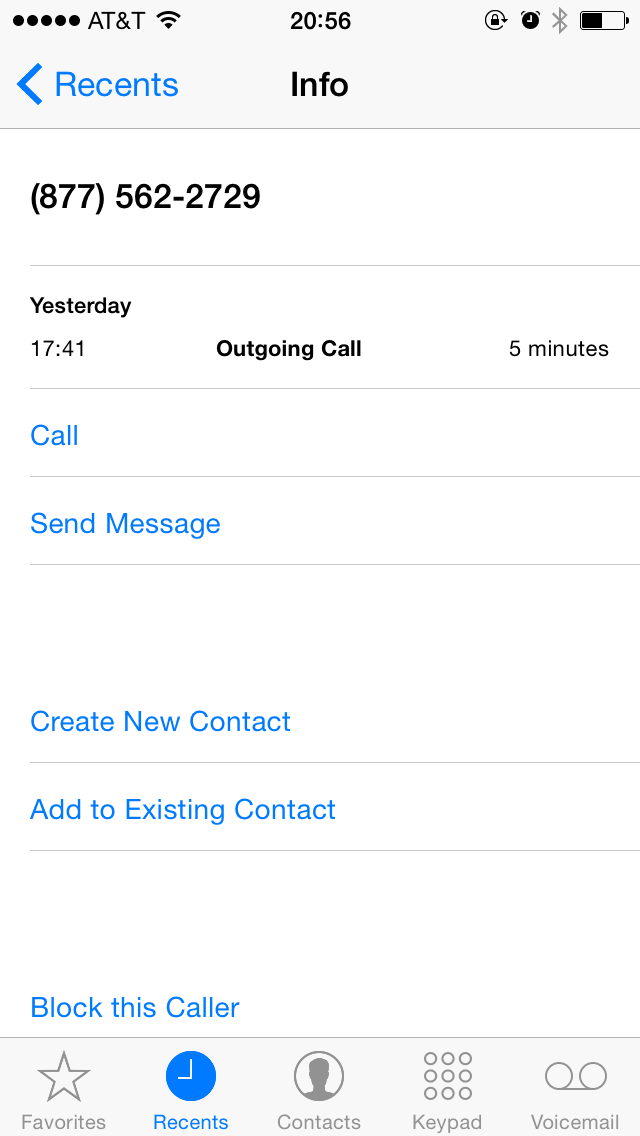
Live-Chat — verfügbar während der Arbeitszeit in den Vereinigten Staaten. Aktualisieren: Diese Option ist nicht mehr verfügbar.
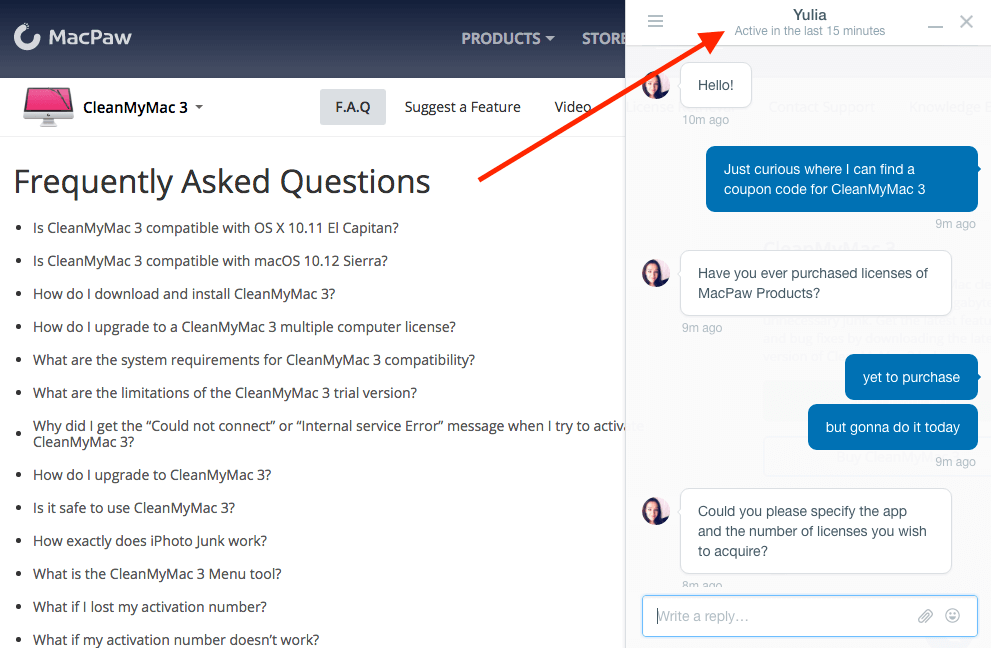
E-Mails — [E-Mail geschützt] Sie haben innerhalb von 6 Stunden auf meine E-Mail geantwortet, was nicht schlecht ist.
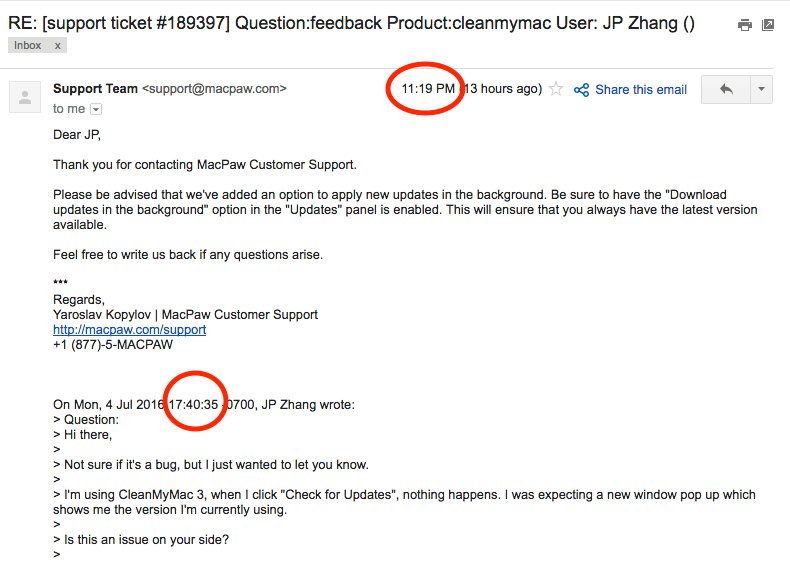
FAQs
Kann CleanMyMac 3 meinen Mac beschleunigen?
Vielleicht. Macs laufen aus verschiedenen Gründen langsam. Wenn diese Langsamkeit mit einem macOS-System zusammenhängt, kann CleanMyMac sie ein wenig aufdrehen.
Wenn Ihr Mac langsam ist, weil der Computer sein Alter zeigt und die Hardware veraltet ist, dann ist das Hinzufügen von zusätzlichem RAM oder das Ersetzen der Festplatte durch eine SSD (Solid-State-Laufwerk) die effektivste Lösung, um die Leistung zu steigern.
Wie erhalte ich eine CleanMyMac 3-Aktivierungsnummer?
Es gibt kein Keygen oder eine kostenlose Aktivierungsnummer. Der einzige legale und legitime Weg, die App zu erhalten, ist der Kauf einer Lizenz von MacPaw.
Ist CleanMyMac mit dem neuesten macOS kompatibel?
Ja, MacPaw behauptet, dass es vollständig mit OS X 10.11 El Capitan oder höher kompatibel ist.
Ist CleanMyMac 3 für Windows verfügbar?
Nein, die App ist nur für macOS. Wenn Sie einen Windows-PC verwenden, hat MacPaw ein Produkt namens CleanMyPC für diese Plattform. Sie können auch unsere vollständige lesen CleanMyPC-Rezension.
Wie deinstalliere ich CleanMyMac?
Ziehen Sie die Anwendung einfach in den Papierkorb und leeren Sie sie. Sie können auch die Deinstallationsfunktion in der App verwenden, um die Überreste zu entfernen.
Faire Offenlegung
Diese Bewertung enthält Affiliate-Links, d. h. wenn Sie die Website von MacPaw über einen dieser Links besuchen und eine Lizenz erwerben, erhalte ich eine prozentuale Provision. Aber das kommt ohne zusätzliche Kosten für Sie. MacPaw bietet eine 30-tägige Geld-zurück-Garantie. Wenn Sie sich entscheiden, Ihre Bestellung zu stornieren, erhalten Sie sofort eine volle Rückerstattung und ich werde nicht bezahlt. Wenn Sie sich für den Kauf entscheiden, möchte ich mich bei Ihnen bedanken. Ihre Unterstützung wird mir helfen, diesen Blog aufrechtzuerhalten und mehr Menschen dabei zu helfen, technische Herausforderungen anzugehen.
Ich wurde vom MacPaw-Marketingteam kontaktiert, bevor ich diese Bewertung schrieb, und sie boten mir einen kostenlosen Aktivierungscode für Bewertungszwecke an. Ich lehnte ab. Zwei Gründe: Erstens machte ich mir Sorgen um die Zugänglichkeit von Lizenzen. Ich vermutete, dass die Lizenz, die sie mir zusandten, leistungsfähiger sein könnte als die üblichen Lizenzen, die sie Kunden anbieten. Daher würde meine Bewertung nicht aus der Sicht eines allgemeinen Benutzers darstellen. Zweitens ist es mein persönlicher Grundsatz, keine kommerziellen Produkte zum Zwecke der Überprüfung selbst zu überprüfen. Ich bin fest davon überzeugt, dass es mir nichts ausmacht, dafür zu bezahlen, wenn eine Software einen Mehrwert bietet. Das habe ich für CleanMyMac 3 getan und eine Einzellizenz für mein eigenes Budget bekommen.
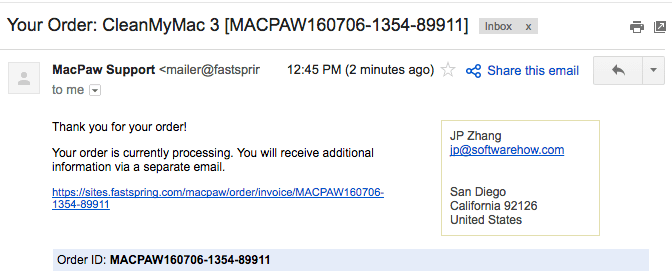
Ich bin hier, um zu widersprechen, dass diese Rezension in erster Linie auf meinen eigenen Tests der App auf meinem MacBook Pro und Informationen von der Website von MacPaw und Benutzerfeedback basiert, die in verschiedenen Apple Mac-Foren und -Communities verfügbar sind. Bitte beachten Sie daher, dass die Meinungen in diesem Artikel meine eigenen sind und ich auf keinen Fall beabsichtige oder behaupte, ein Experte für Softwaretests zu sein. Ich empfehle Ihnen dringend, Ihre eigene Due Diligence durchzuführen, bevor Sie die App ausprobieren oder kaufen.
Final Verdict
Lohnt sich CleanMyMac 3? Meiner Meinung nach ist die App vielleicht die beste Mac-Reinigungs-App, und sie kann mehr als nur reinigen. Allerdings ist CleanMyMac nicht jedermanns Sache. Wenn Sie neu bei macOS sind oder keine Zeit damit verbringen möchten, verschiedene Apps zur Wartung Ihres Mac zu lernen und auszuprobieren, ist CleanMyMac eine gute Wahl. Für Power-User, die mit Mac-Computern vertraut sind, bietet CleanMyMac nicht so viel Wert. Sie können Ihren Mac selbst reinigen oder einige kostenlose verwenden Alternativen stattdessen.
Ein sauberer Mac ist besser als ein schmutziger. Während die App Ihnen dabei helfen kann, eine beträchtliche Menge Speicherplatz freizugeben, vergessen Sie nicht, die Dateien zu sichern, deren Verlust Sie sich nicht leisten können – insbesondere die Fotos und Videos, die Sie mit Familie und Freunden aufgenommen haben. Mac-Festplatten werden eines Tages sterben, vielleicht früher als Sie dachten. Das ist gerade meinem 2012er MacBook Pro passiert. Die Hauptfestplatte von Hitachi (750 GB) ist kaputt gegangen, und ich habe eine Menge wertvoller Fotos verloren. Lektion gelernt! Jetzt ist mein MacBook mit einer neuen Crucial MX300 SSD ausgestattet. Wie auch immer, der Punkt ist, dass der Schutz Ihrer Dateien wichtiger ist als das Löschen unnötiger Dateien.
Damit ist dieser CleanMyMac 3-Test abgeschlossen. Fanden Sie es hilfreich? Wie gefällt Ihnen CleanMyMac? Habt ihr noch andere gute Alternativen zur App? Ich würde gerne von Ihnen hören. Bitte hinterlassen Sie unten einen Kommentar.
Neuster Artikel